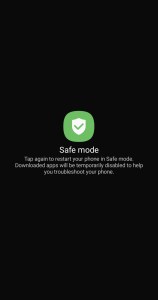Instagram Tetap Gagal di Android – Apa yang harus dilakukan

Jika Anda melempar Instagram aplikasi di Android Anda dan Anda akan melihat pesan yang mengatakan ‘Sayangnya, Instagram telah berhenti ", ada beberapa hal untuk mencoba membuatnya bekerja. Sebagian besar langkah-langkah ini sederhana, sehingga setiap pengguna, terlepas dari latar belakang teknologinya, dapat mencobanya.
Instagram Terus mogok di Android
Pengembang biasanya hebat dalam mengikuti perkembangan patch dan pembaruan untuk menjaga aplikasi berjalan dengan lancar. Jika anda Instagram Tetap menabrak ponsel Android Anda, coba salah satu atau semua langkah berikut untuk membuatnya berfungsi kembali.
Mulai ulang Instagram
Ya Instagram itu satu-satunya aplikasi di ponsel Anda yang memiliki masalah, di situlah ia harus dimulai. Mari kita mulai dari awal dan restart aplikasi. Itu bisa saja merupakan kegagalan sementara.
- Buka pengaturan di ponsel Anda
- Buka "Aplikasi" dalam pengaturan
- Pilih Instagram
- Sentuh "Tutup paksa" jika opsi tersedia.
Pilih "Tutup paksa" untuk memastikan bahwa proses yang menjalankan aplikasi tidak lagi berfungsi di latar belakang. Terkadang menggesek aplikasi tidak bekerja sendirian.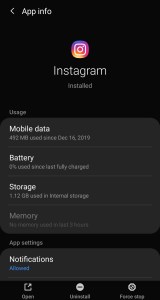
Bersihkan Instagram cache aplikasi
Cache aplikasi adalah repositori untuk file sementara. Instagram harus berfungsi dengan baik Jika salah satu file tersebut telah ditimpa atau rusak sebagian, itu bisa menjadi penyebab crash. Menghapus cache akan memperbaikinya dengan memaksa aplikasi memuat file baru.
- Buka konfigurasi
- Buka Aplikasi di ponsel Anda.
- Pilih Instagram
- Ketuk Penyimpanan.
- Pilih Hapus data dan Hapus cache.
Anda akan melihat penghitung yang sesuai di bawah berubah menjadi nol jika ini berhasil. Menghapus cache aplikasi adalah solusi populer untuk banyak aplikasi yang macet. Selama tidak ada yang secara intrinsik salah dengan aplikasi, ini biasanya cukup untuk membuatnya berfungsi kembali.
Meskipun ini tidak menghapus salah satu posting Anda InstagramMenghapus data berarti Anda harus masuk lagi. Pastikan Anda memiliki informasi akun dan akses untuk menerima detail verifikasi.
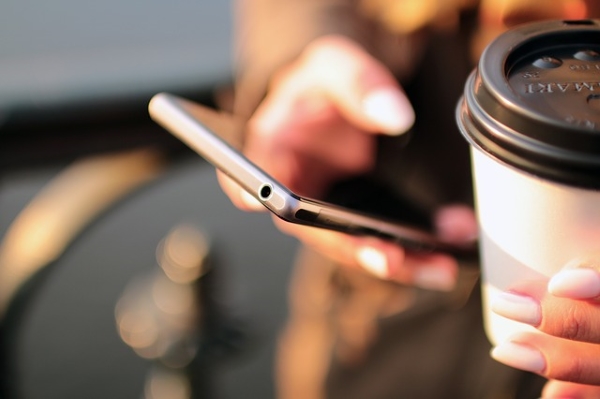
Mulai ulang ponsel Anda
Ya Instagram Masih gagal bahkan setelah mengatur ulang cache, ini mungkin masalah memori telepon. Ponsel Anda menggunakan RAM sebagai komputer, sehingga sistem mungkin mengalami kesalahan. Bahkan jika itu adil Instagram crash dan semuanya berfungsi dengan baik, reboot mungkin memperbaikinya.
Mulai ulang ponsel Android Anda dan kemudian coba buka Instagram aplikasi ini seharusnya memungkinkan Anda untuk menggunakan Instagram Jika tidak, Anda juga dapat melakukan penghapusan penuh cache sistem pada perangkat Android Anda.
Segarkan Instagram
Pembaruan aplikasi yang cepat dapat mencegahnya mengunci ponsel Anda. Buka Google Play Store dan pilih Periksa pembaruan atau Unduh semua pembaruan jika aplikasi telah memverifikasinya.
Ya Instagram Itu antara pembaruan, coba lagi dan lihat apa yang terjadi. Jika ada kesalahan kode atau masalah dengan aplikasi, umumnya akan dipublikasikan, tetapi itu tidak selalu terjadi.
Periksa konflik
Sebelum menginstal ulang InstagramMungkin perlu menghabiskan waktu sebentar untuk mencari konflik. Terkadang aplikasi ingin menggunakan sumber daya yang sama dan jika ada yang lebih dulu, itu tidak akan memungkinkan aplikasi lain untuk mengaksesnya. Apakah Anda membuat perubahan pada ponsel Anda? Instagram pertama kali mulai menabrak? Apakah Anda menginstal game atau aplikasi baru sekitar waktu itu?
Jika Anda baru saja mengunduh aplikasi, coba paksa aplikasi itu ditutup dan coba lagi Instagram. Ya Instagram tidak crash, bisa jadi instalasi baru. Copot pemasangan aplikasi itu lalu coba lagi Instagram seluruh. Jika lebih stabil sekarang, kemungkinan aplikasi yang Anda copot menyebabkan konflik.
Pasang kembali Instagram
Ya Instagram Ini adalah satu-satunya aplikasi yang hang pada ponsel Anda, silakan coba untuk menghapus dan menginstalnya kembali. Ini akan menempatkan versi terbaru pada ponsel Anda yang kompatibel dengan perangkat lunak Anda.
- Terhubung ke WiFi jika Anda bisa.
- Buka laci aplikasi Anda di ponsel Anda.
- Tahan tombol Instagram ikon dan pilih opsi Uninstall.
- Izinkan aplikasi untuk mencopot pemasangan.
- Buka Google Play Store dan temukan Instagram.
- Instal salinan aplikasi yang baru.
Akun Anda akan tetap ada di sana, seperti halnya semua cerita, pos, dan semua yang ada di antaranya. Jika Anda membuat penyesuaian pada tampilan Instagram, Anda harus mengonfigurasinya lagi, tetapi selain itu, semuanya harus bekerja secara normal.
Tunggu
Pengguna melaporkan masalah dengan Instagram macet di Android yang khususnya memengaruhi ponsel Pixel 2. Instagram Cepat merilis pembaruan yang memperbaiki bug aplikasi.
Ketika kami mengatakan "tunggu" itu tidak berarti Anda tidak bisa Instagram di ponsel Anda. Solusi alternatif adalah dengan membuka situs web di browser web ponsel Anda, masuk, dan tambahkan halaman itu ke layar beranda ponsel Anda. Ini adalah cara sederhana dan efektif untuk mendapatkannya Instagram cadangan dan jalankan hingga solusi permanen tersedia.
Jika masalahnya ada pada ponsel cerdas Anda
Dengan asumsi beberapa aplikasi diblokir atau tidak ada yang di atas yang berfungsi, sekarang saatnya untuk memeriksa lebih lanjut masalah dengan ponsel Android Anda.
- Pastikan perangkat lunak Android sudah terbaru: jika ini bukan versi perangkat lunak terbaru, Anda ingin memperbaruinya. Jika aplikasi diperbarui tetapi tidak lagi kompatibel dengan versi perangkat lunak Android sebelumnya; ini akan menyebabkan aplikasi mogok.
- Jalankan telepon dalam Safe Mode: Jika Anda mengalami kesulitan memblokir berbagai aplikasi ketika menjalankan ponsel Anda dalam Safe Mode, Anda akan diberitahu jika masalahnya ada di perangkat lunak perangkat atau ada sesuatu yang telah diunduh sebagai aplikasi atau file. Jika aplikasi berfungsi dengan baik, itu pasti sesuatu yang telah Anda unduh. Untuk sebagian besar ponsel, Anda dapat menekan dan menahan opsi Daya yang ditampilkan untuk memasuki mode aman.
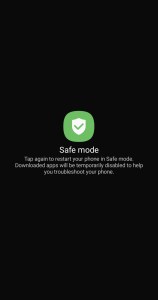
- Pastikan penyimpanan ponsel tidak penuh – Penyimpanan perangkat dapat memengaruhi cara aplikasi ponsel dijalankan. Jika penyimpanan penuh, coba hapus beberapa aplikasi, foto, video atau file yang tidak lagi Anda gunakan.
- Setel Ulang Pabrik Ponsel Anda – Jika Anda telah membersihkan cache ponsel Anda, langkah selanjutnya mungkin mengatur ulang ke pabrik. Meskipun Anda ingin memiliki cadangan untuk menghindari kehilangan informasi apa pun; Jika masalah dengan pemblokiran aplikasi tetap ada, atur ponsel tanpa cadangan dan tambahkan aplikasi secara manual. Jika file yang rusak telah ditransfer melalui cadangan, masalahnya akan berlanjut.